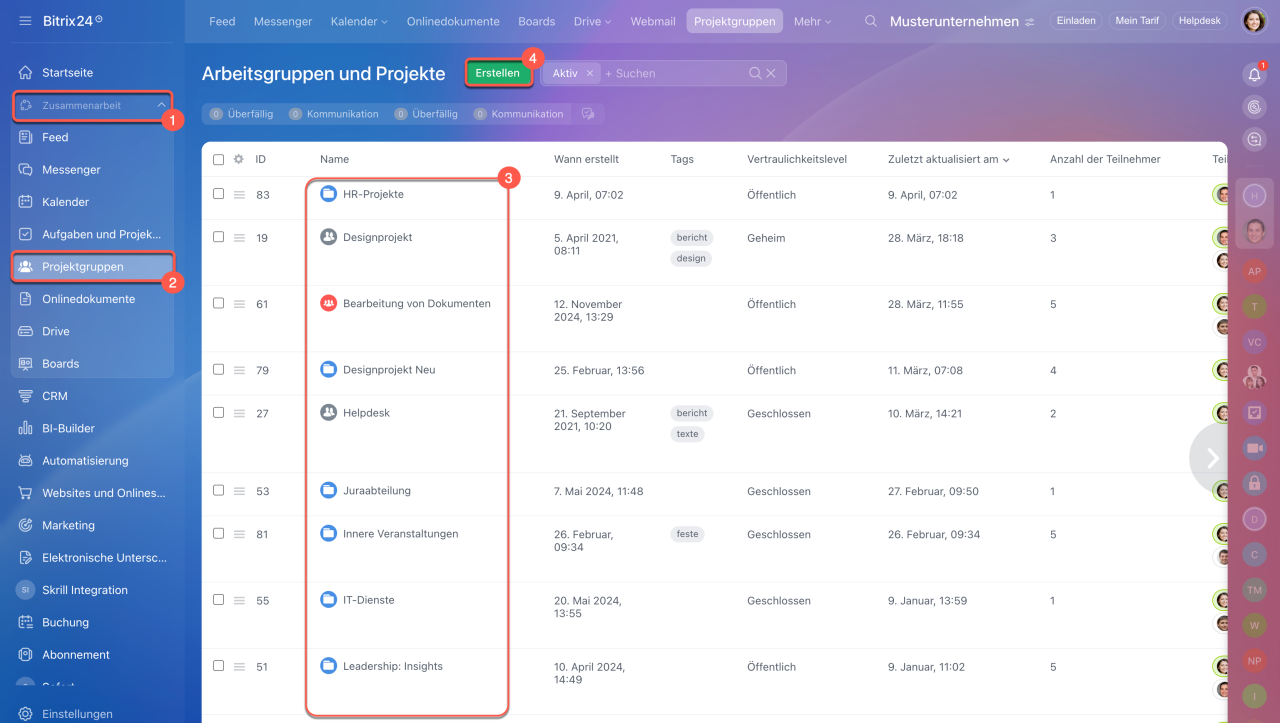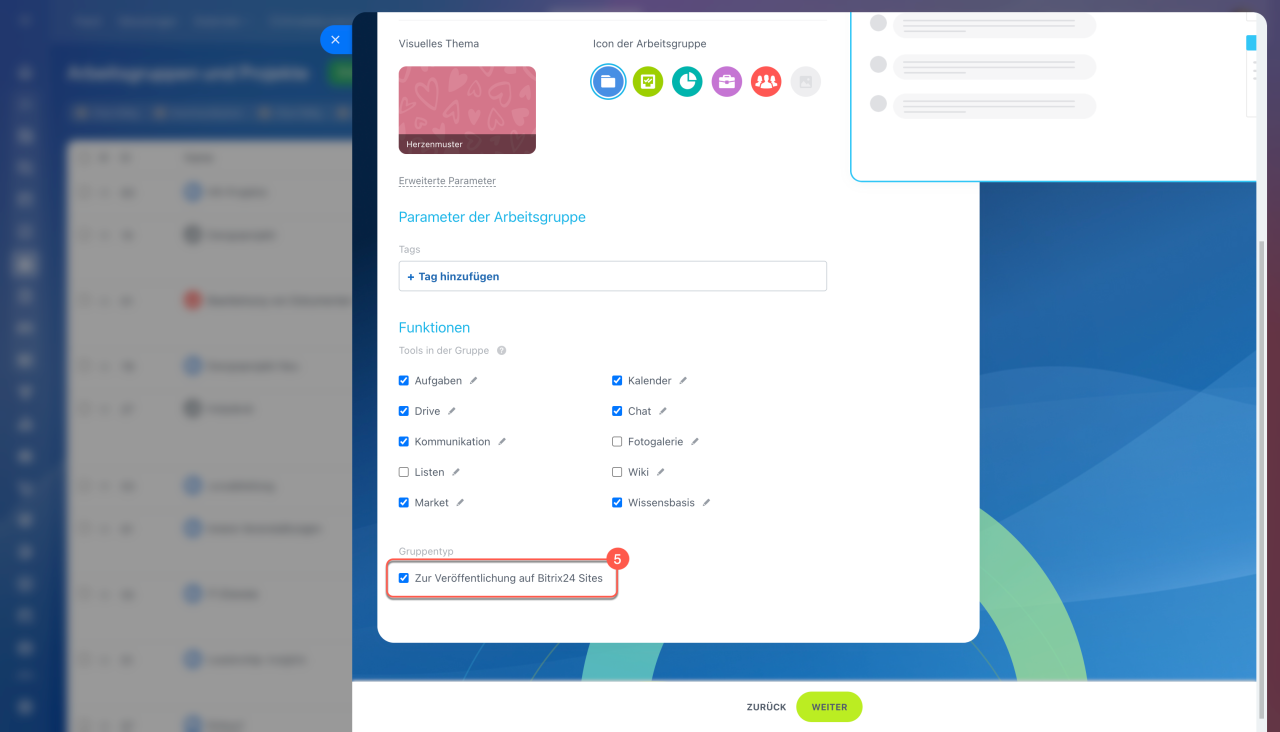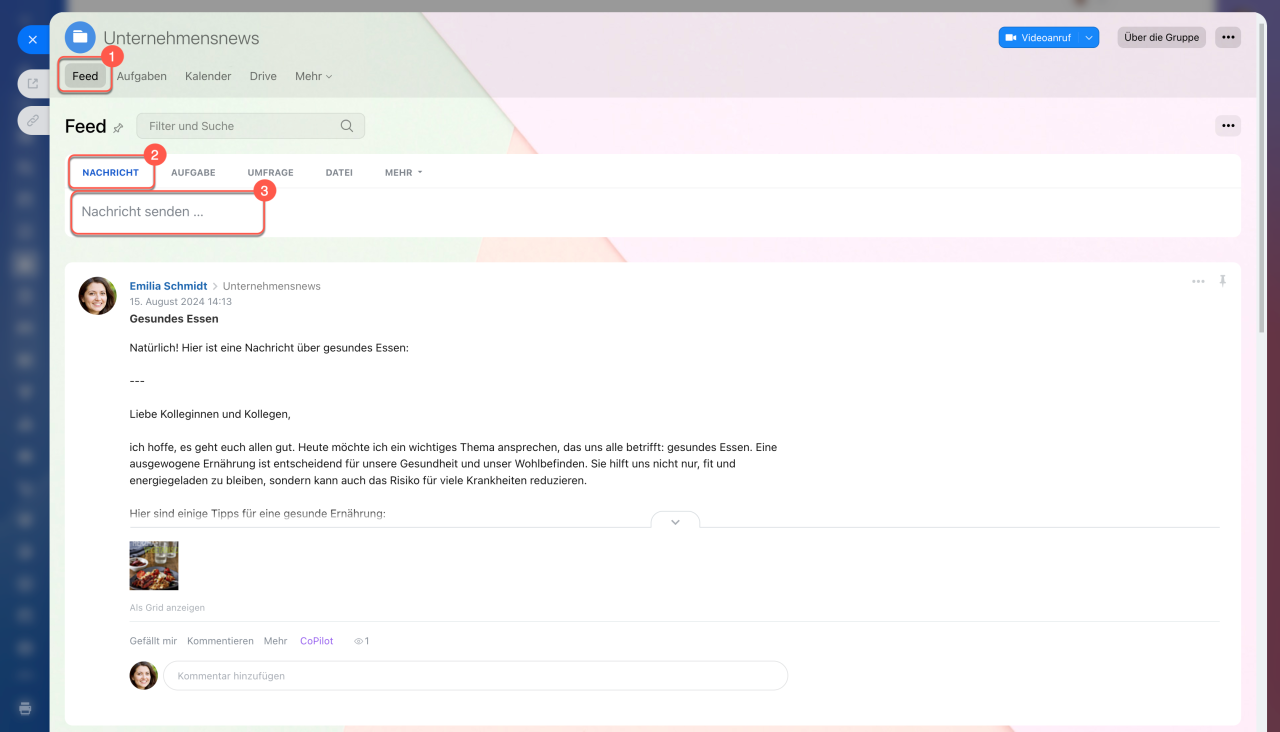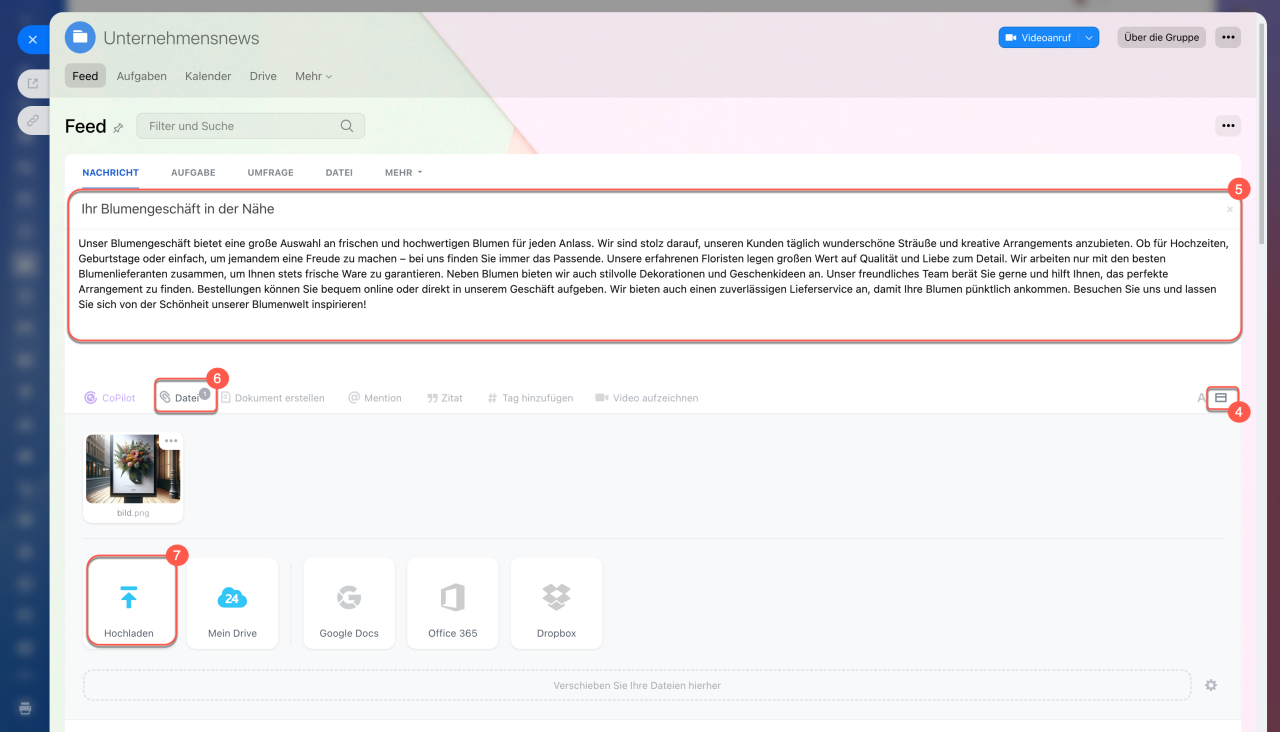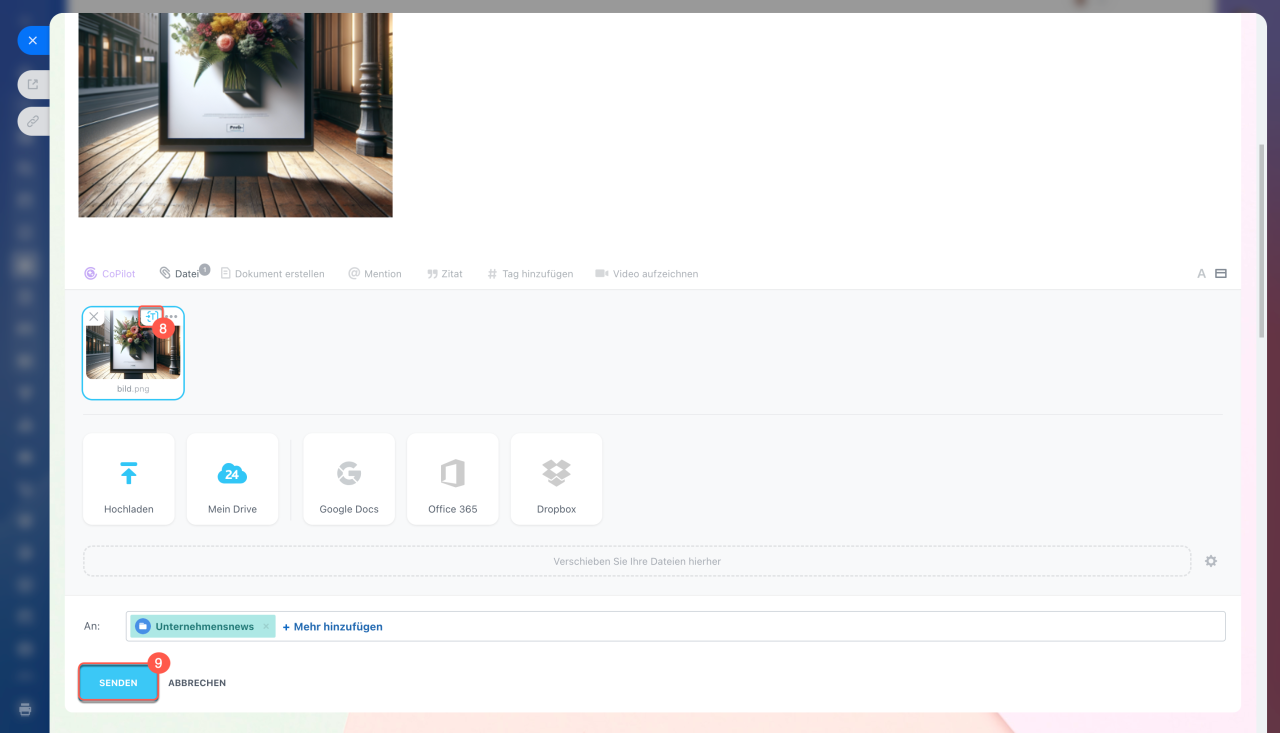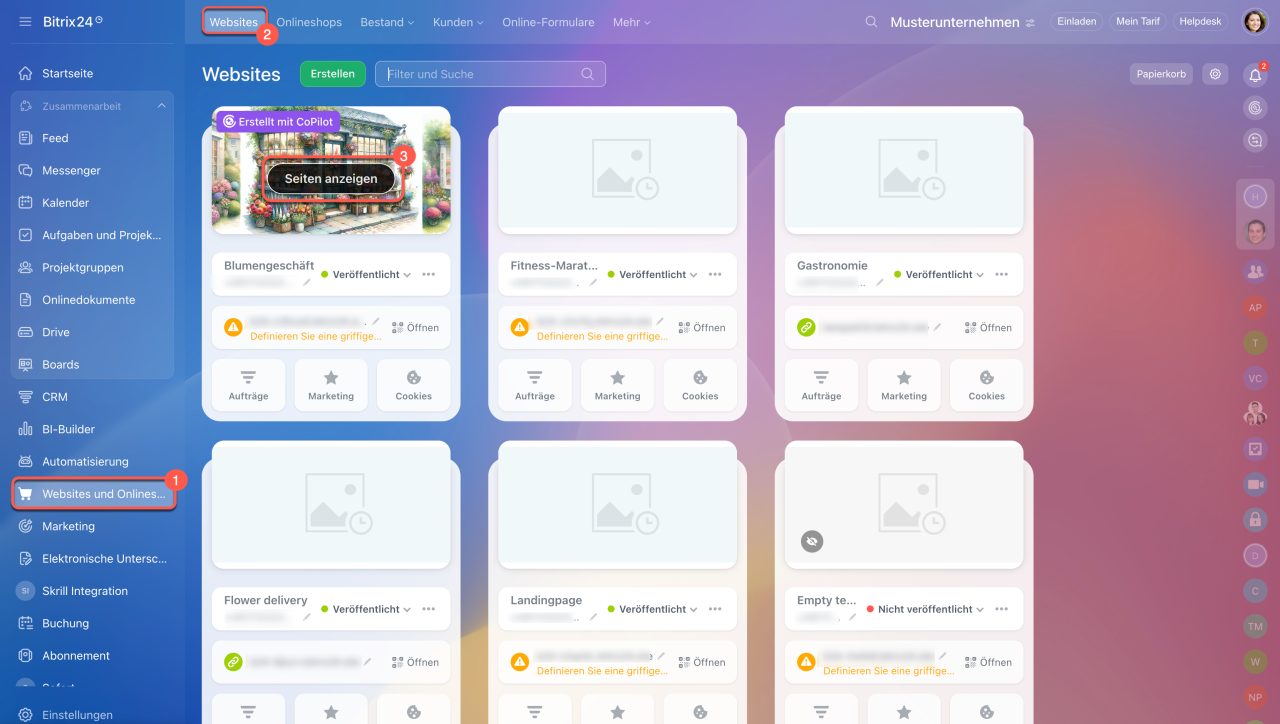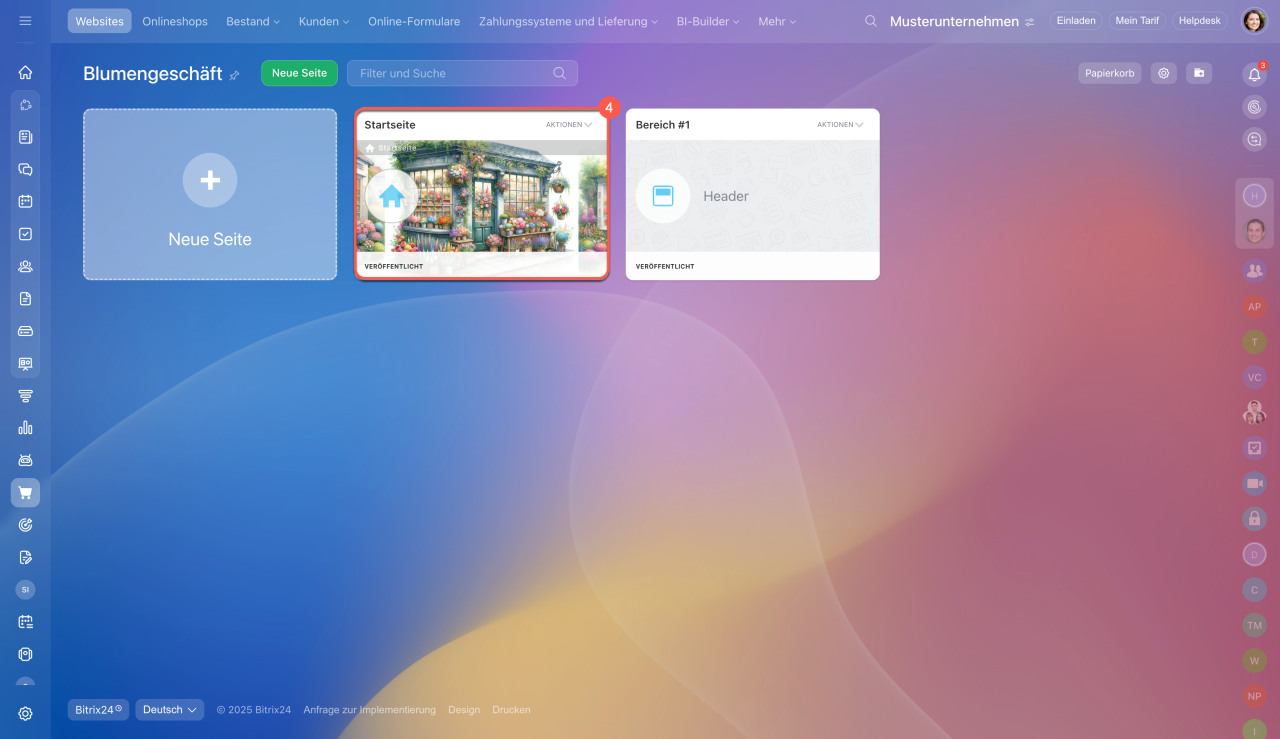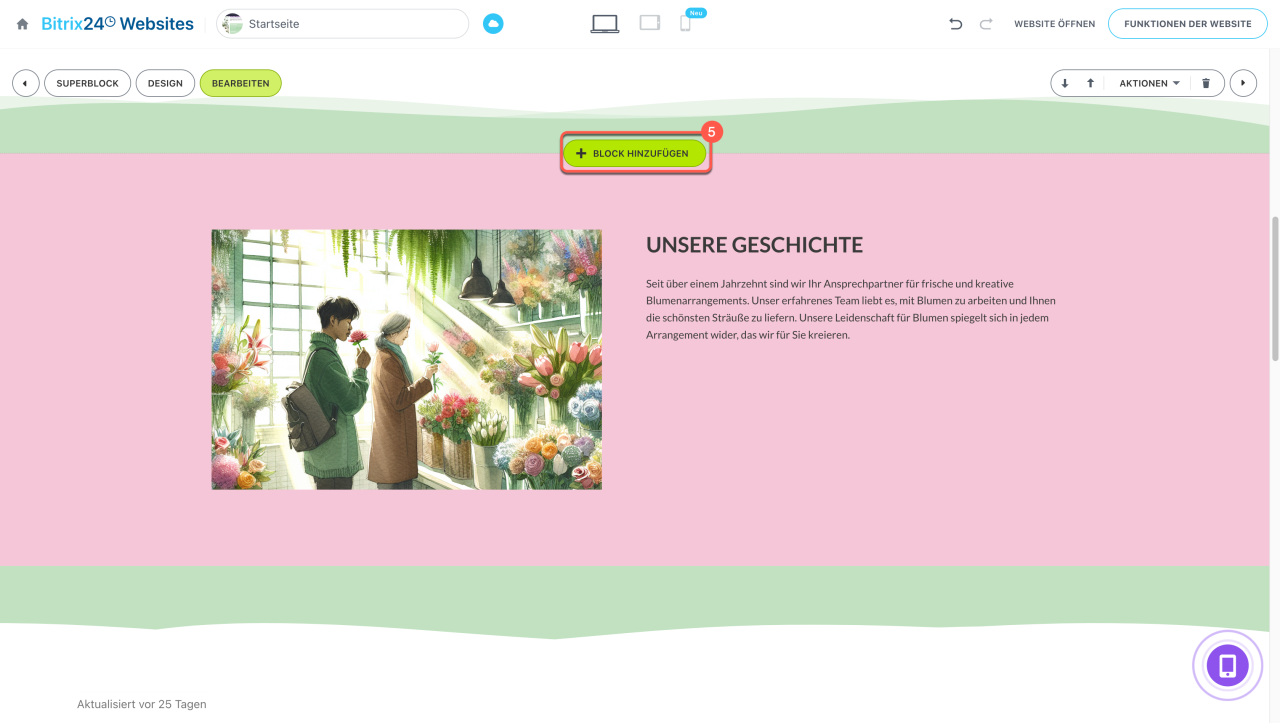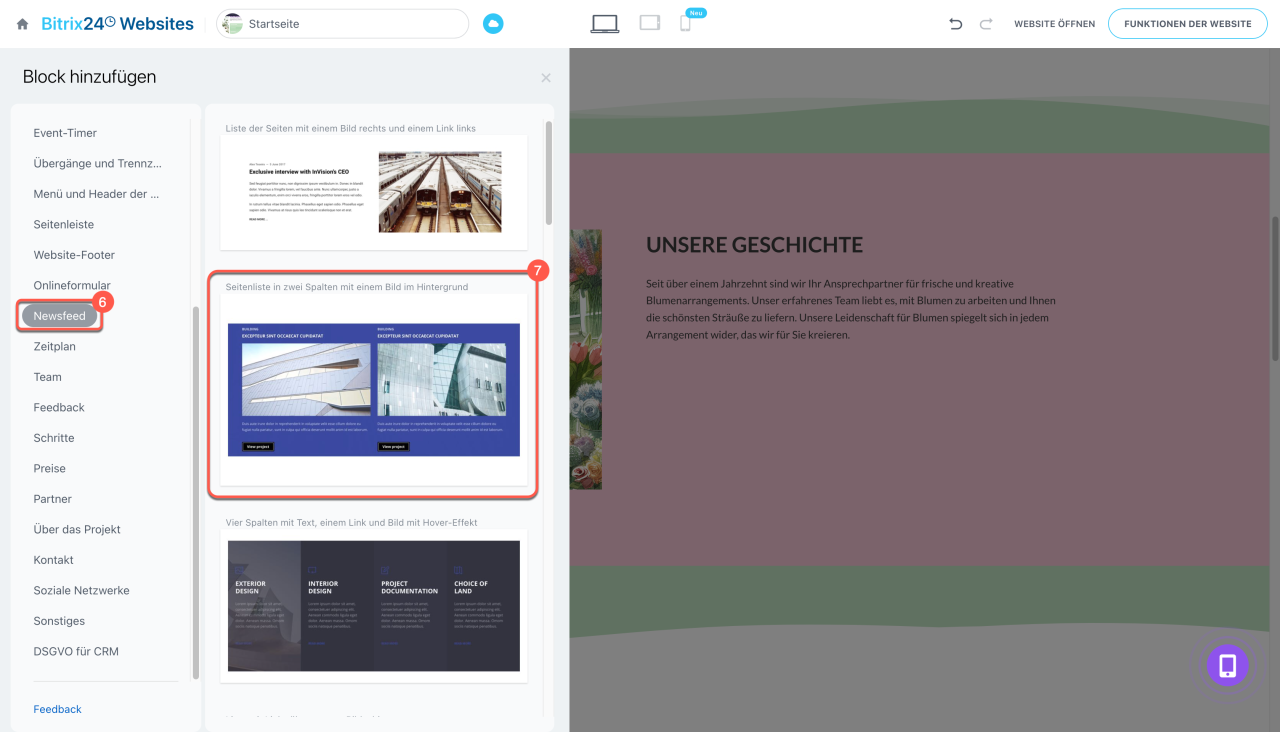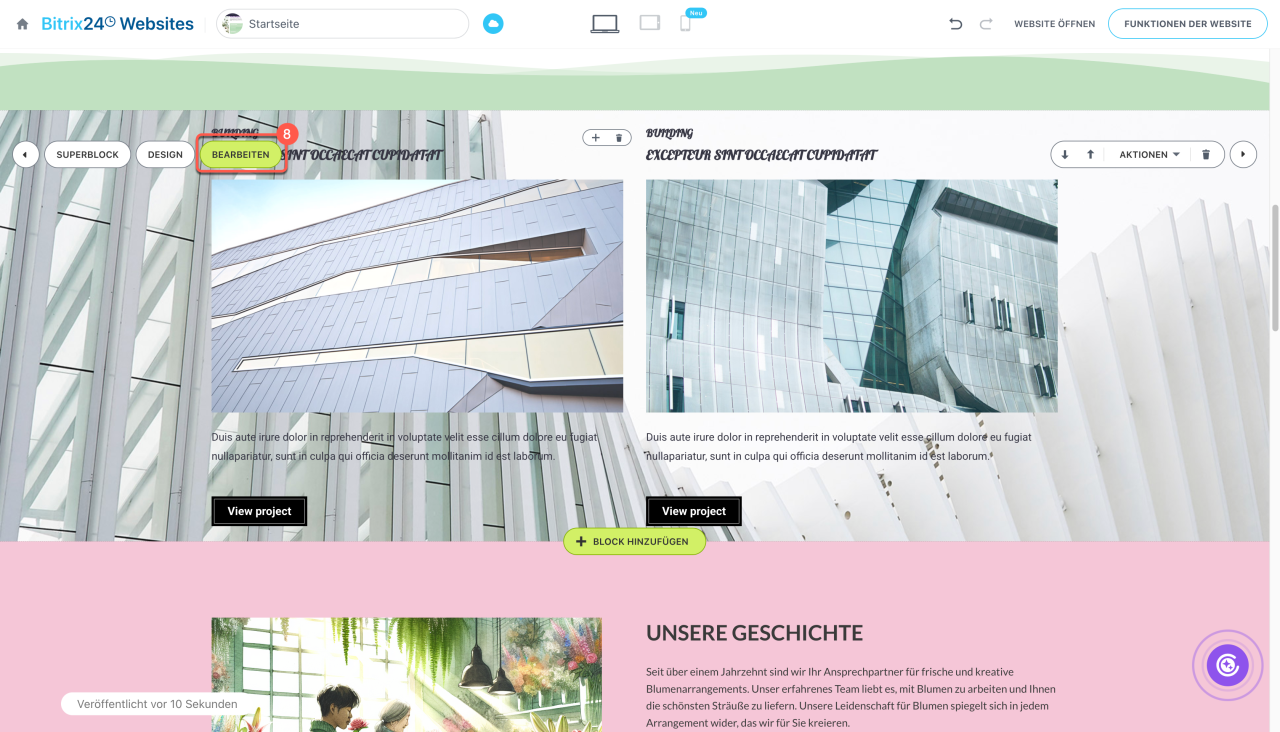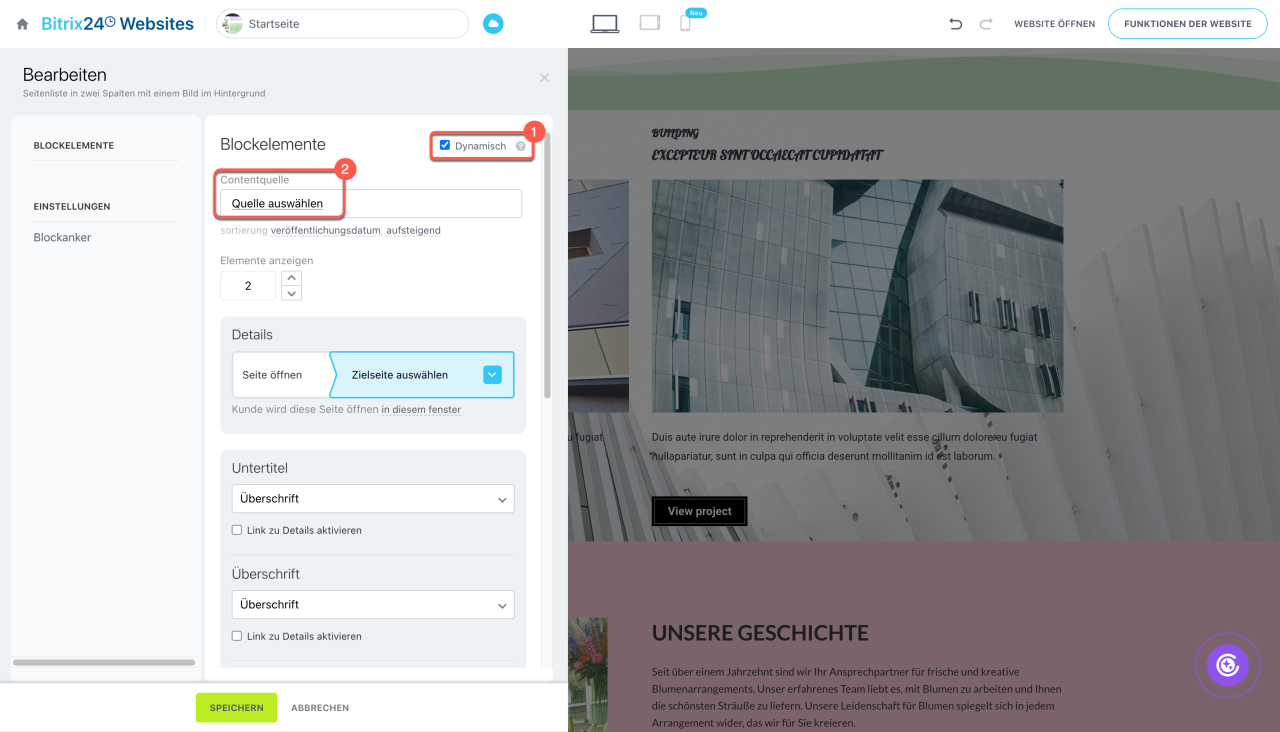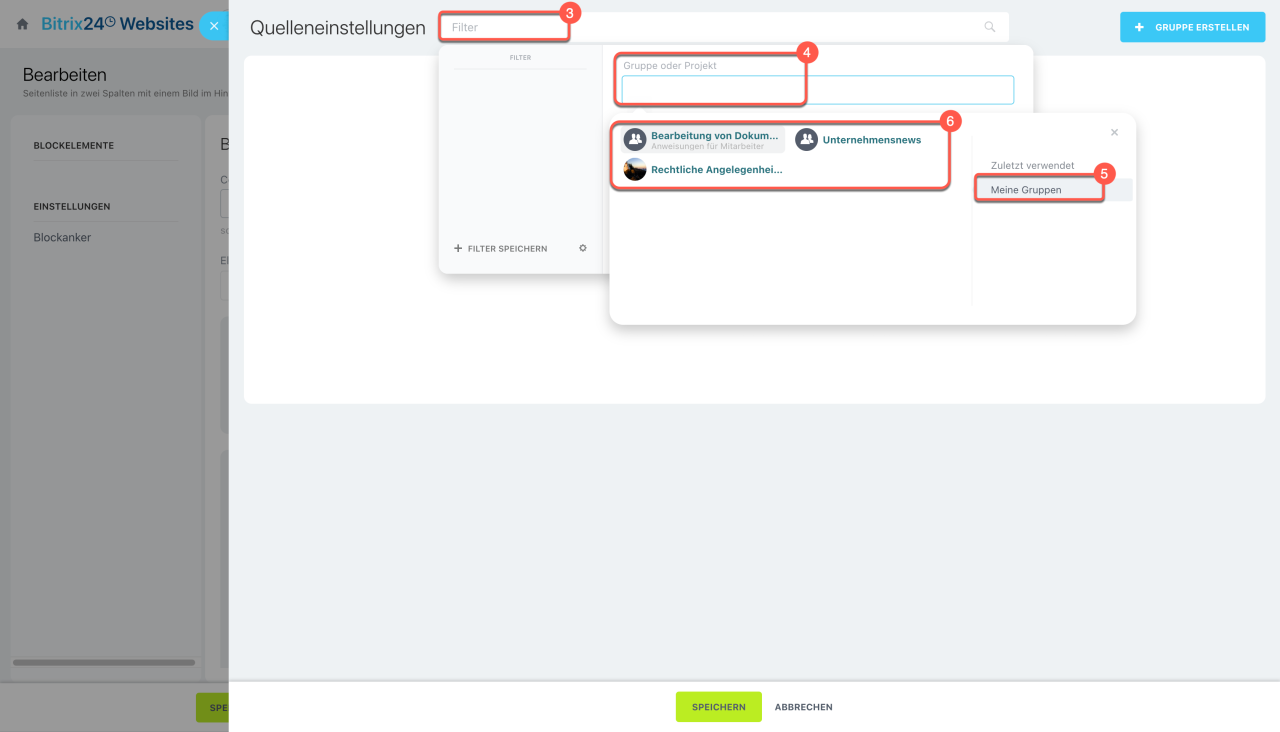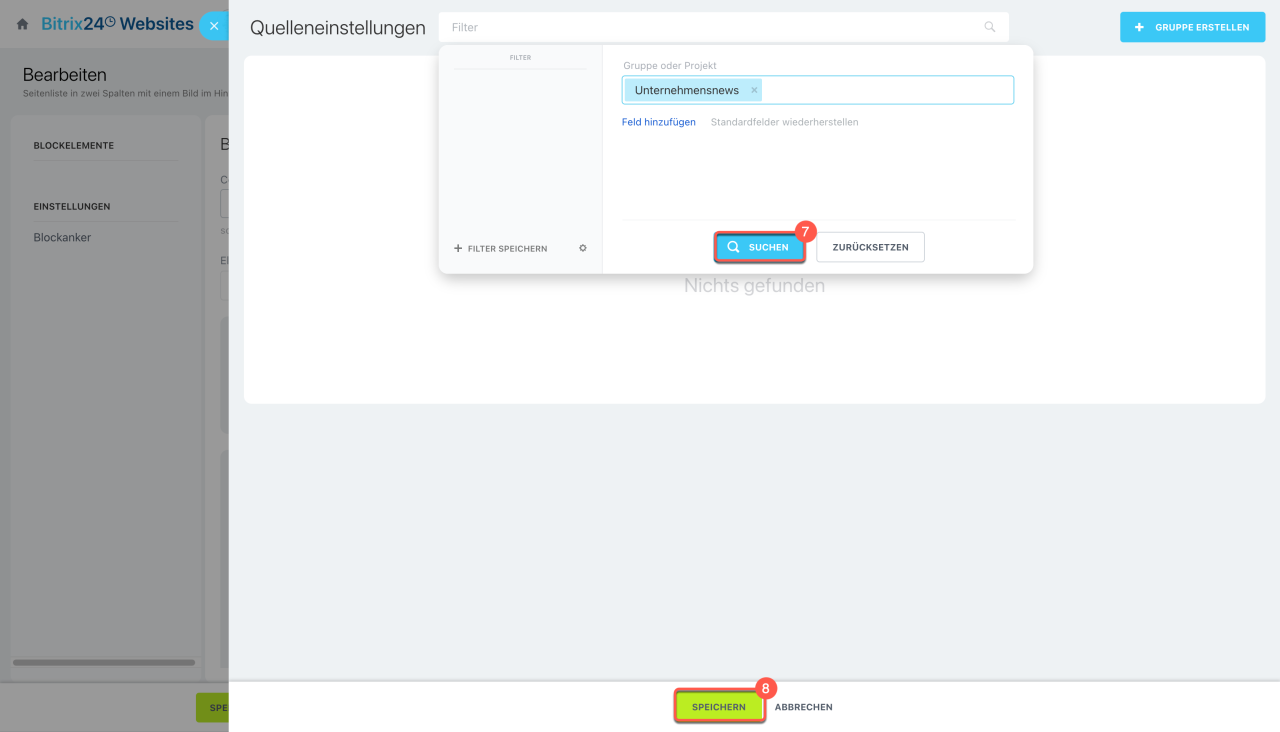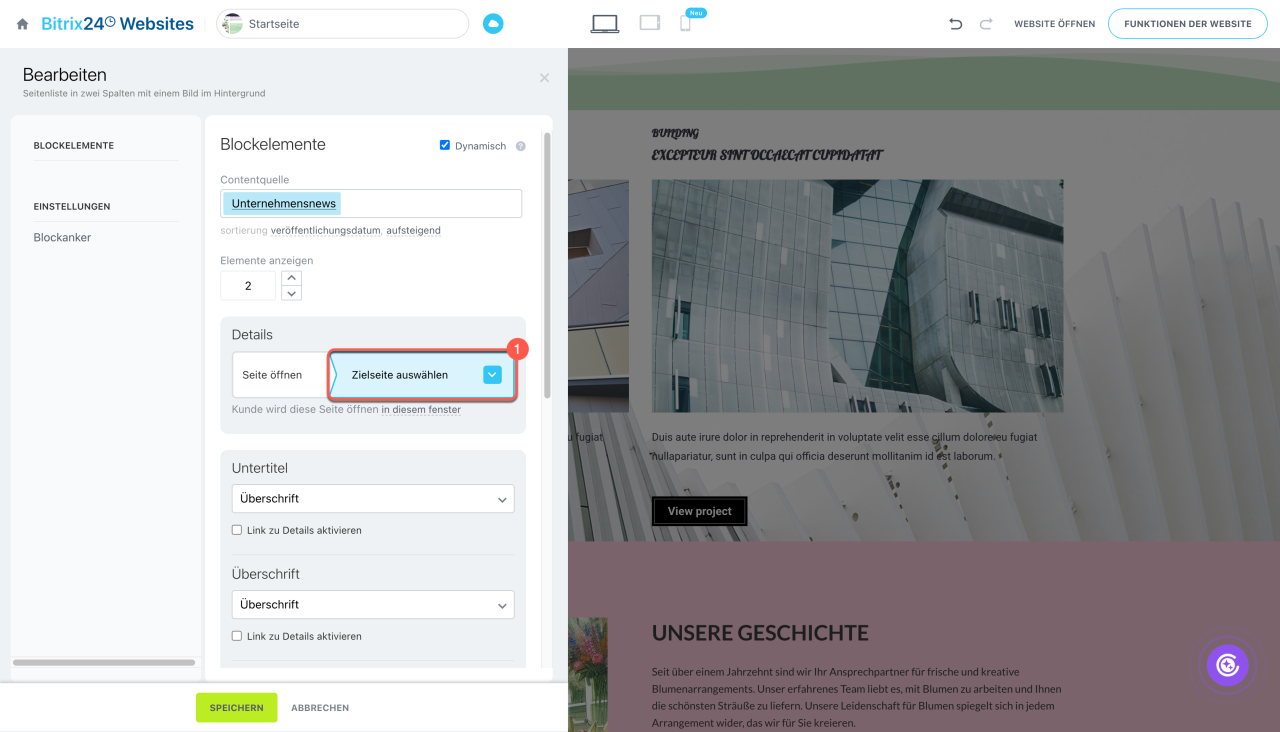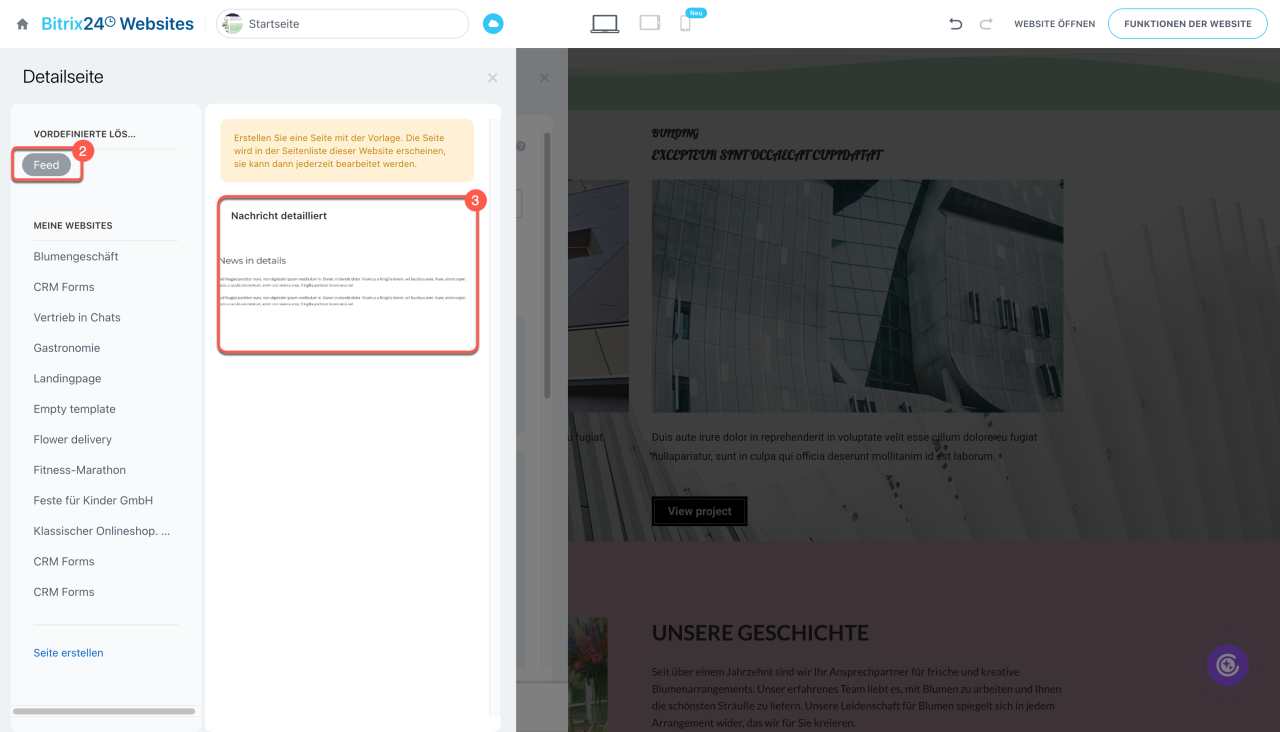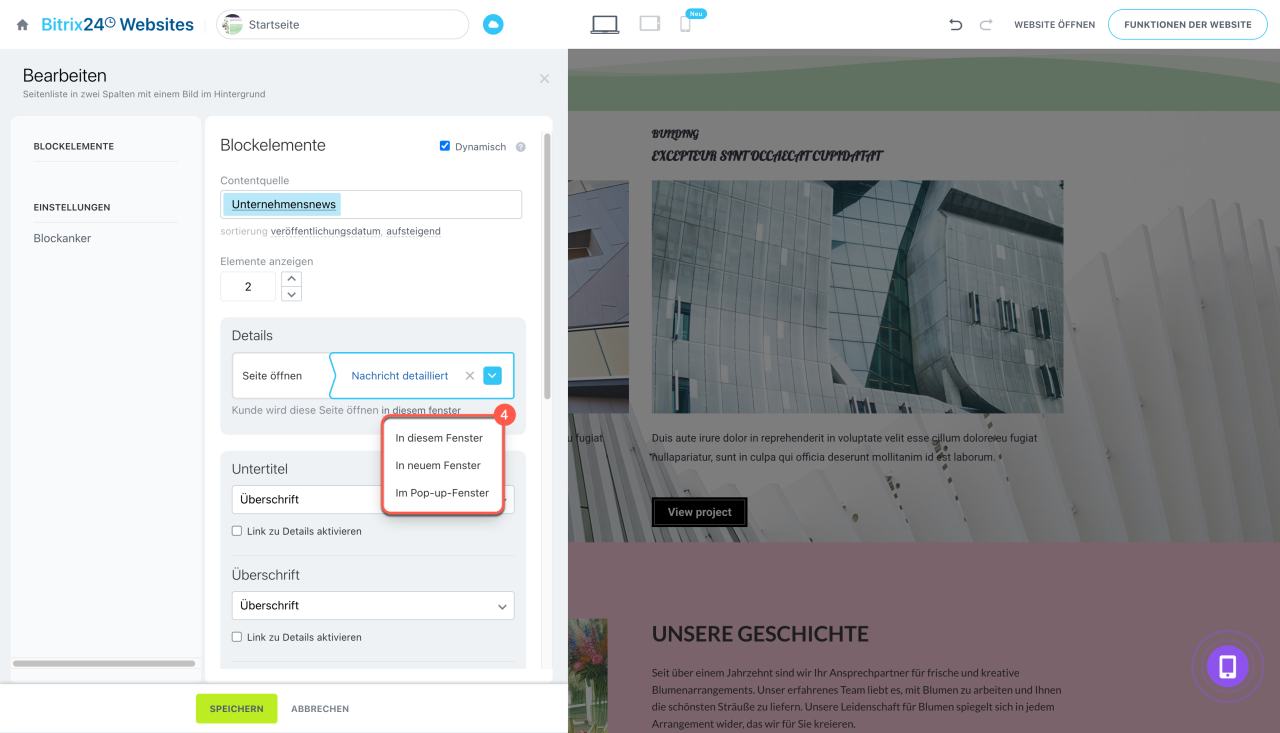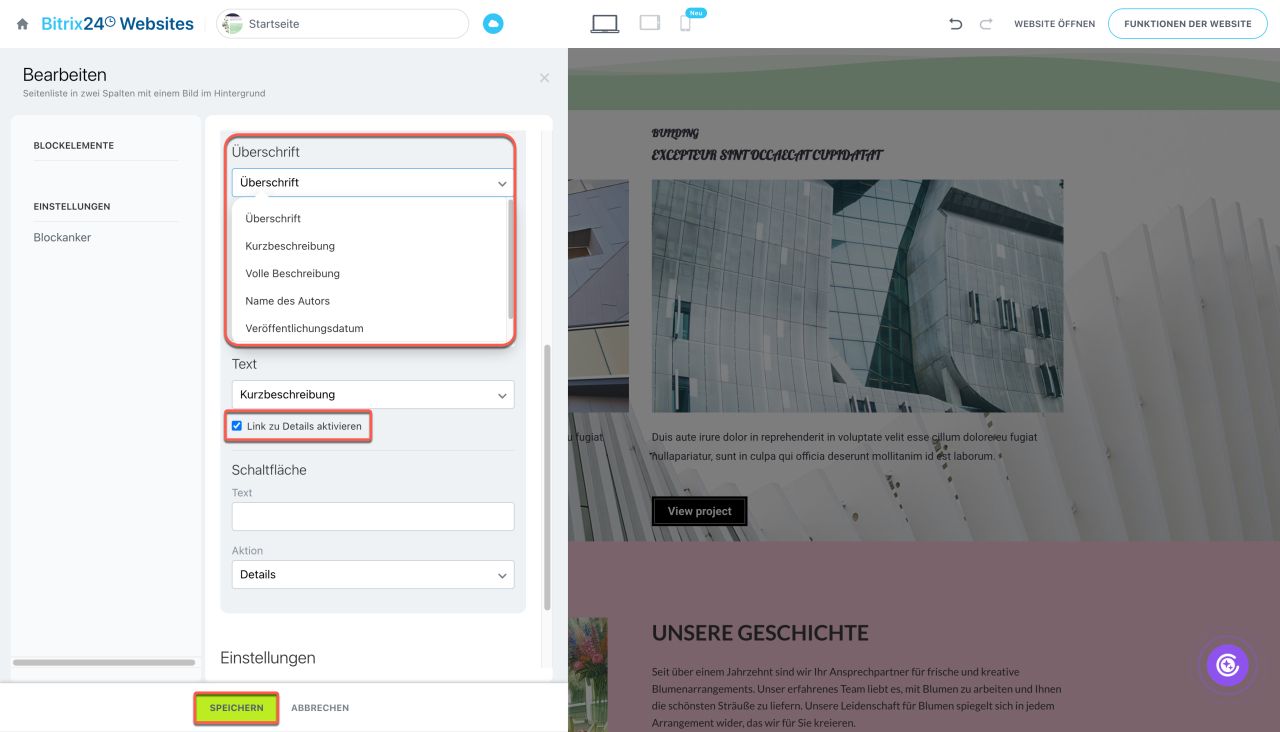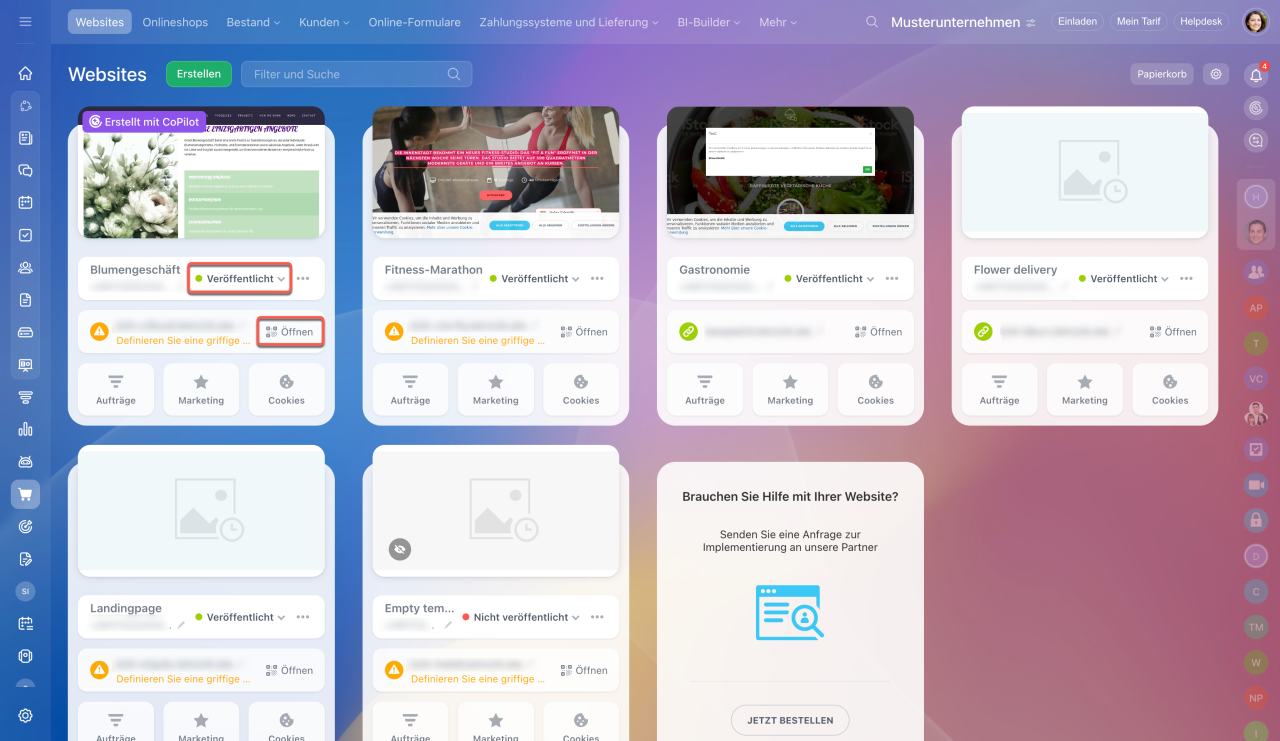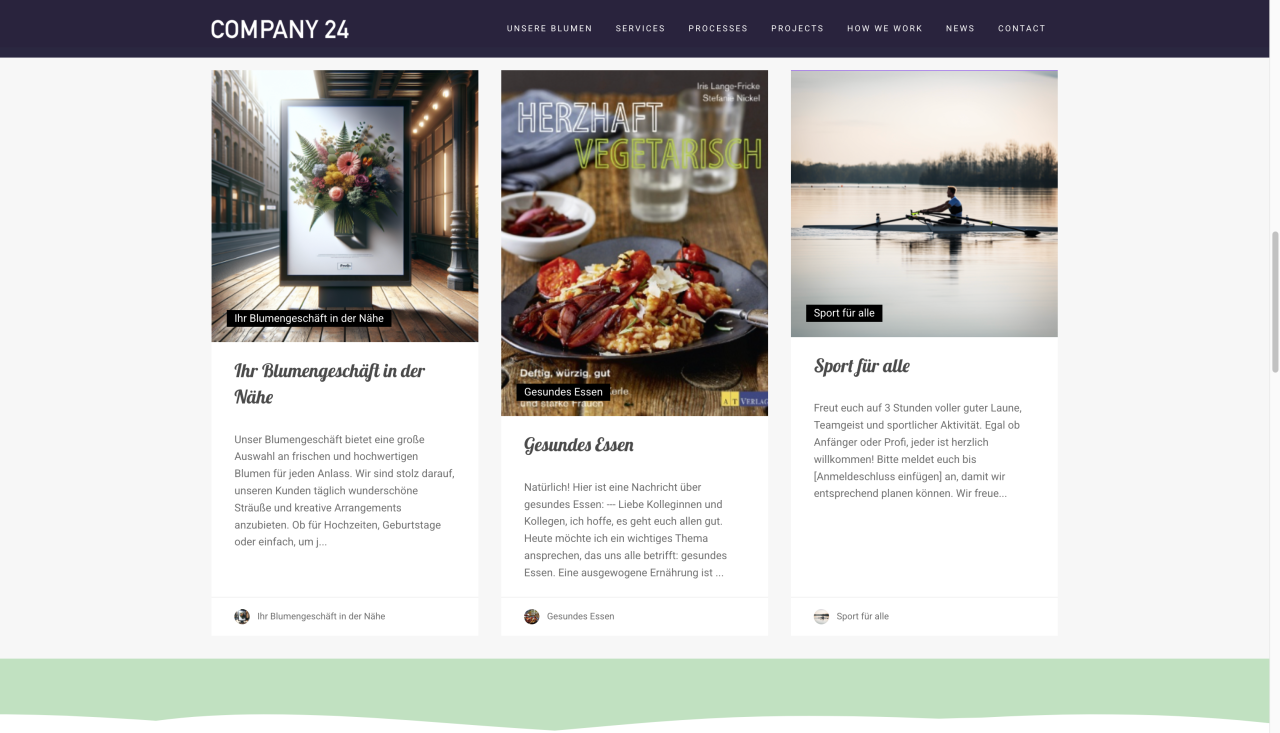Der Newsfeed auf der Website hilft, wichtige Ereignisse im Unternehmen sowie nützliche Inhalte zu teilen. Dies weckt das Interesse der Zielgruppe und zieht neue Besucher über Suchmaschinen an. Sie können einen solchen Bereich auf Ihrer Bitrix24-Website hinzufügen und die automatische Aktualisierung des Inhalts konfigurieren.
Nachrichtenquelle erstellen und konfigurieren
Eine Gruppe für Nachrichten erstellen.
1–2. Öffnen Sie den Bereich Zusammenarbeit > Projektgruppen.
3–4. Öffnen Sie eine bestehende Gruppe oder erstellen Sie eine neue.
5. Wählen Sie den Gruppentyp Zur Veröffentlichung auf Bitrix24 Sites, um Nachrichten auf der Website zu veröffentlichen.
Gruppe oder Projekt erstellen
Nachricht in der Gruppe veröffentlichen.
1–3. Öffnen Sie den Feed dieser Gruppe und klicken Sie auf Nachricht schreiben.
4. Klicken Sie auf das Symbol ![]() , um das Feld für den Titel anzuzeigen.
, um das Feld für den Titel anzuzeigen.
5. Schreiben Sie das Thema und den Text der Nachricht.
6–7. Klicken Sie auf Datei > Hochladen, um ein Bild hinzuzufügen.
8. Fügen Sie das Bild in den Text ein, damit es im Newsfeed-Block auf der Website angezeigt wird. Bewegen Sie den Cursor über das Bild und klicken Sie auf das Symbol ![]() .
.
9. Klicken Sie auf Senden.
Newsfeed auf der Website einbetten
1–2. Öffnen Sie den Bereich Websites und Onlineshops > Websites.
3. Bewegen Sie den Cursor über die gewünschte Website und klicken Sie auf Seiten anzeigen.
4. Öffnen Sie die Seite, auf der Sie den Newsfeed-Block hinzufügen möchten.
5. Klicken Sie auf Block hinzufügen.
6–7. Öffnen Sie den Bereich Newsfeed und wählen Sie einen passenden Block aus der Liste aus.
8. Klicken Sie auf Bearbeiten, um den Newsfeed-Block zu konfigurieren.
Den Block mit der Gruppe verbinden.
1. Aktivieren Sie die Option Dynamisch, damit Nachrichten aus der Gruppe automatisch im Newsfeed auf der Website veröffentlicht werden.
2–3. Klicken Sie auf Quelle auswählen > Filter.
4. Setzen Sie den Cursor in das Feld Gruppe oder Projekt – die Gruppensuche wird geöffnet.
5–8. Klicken Sie auf Meine Gruppen – eine Liste der verfügbaren Quellen wird angezeigt. Wählen Sie die gewünschte Gruppe aus und klicken Sie auf Suchen > Speichern.
Anzahl der Nachrichten angeben, die Besucher auf der Website sehen – legen Sie den gewünschten Wert im Block Elemente anzeigen fest.
Details – Konfigurieren Sie die Detailseite, auf der die Nachricht ausführlicher angezeigt wird.
1. Klicken Sie auf Zielseite auswählen.
2–3. Wählen Sie auf der Seitenleiste den Block Nachricht detailliert aus.
4. Geben Sie an, in welchem Fenster die Seite geöffnet wird: im aktuellen, neuen oder als Pop-up.
Anzeige der Nachrichten anpassen. Legen Sie fest, welche Informationen automatisch in der Nachrichtenvorschau auf der Website erscheinen sollen. Wählen Sie die entsprechenden Werte aus der Dropdown-Liste für folgende Felder:
- Untertitel,
- Überschrift,
- Text – wenn die Nachricht Bilder enthält, wählen Sie Kurzbeschreibung für die korrekte Veröffentlichung der Bilder,
- Bild.
Wenn Sie möchten, dass die Detailseite der Nachricht durch Klicken auf den Titel, das Bild oder ein anderes Element geöffnet wird, aktivieren Sie unter dem jeweiligen Element die Option Link zu Details aktivieren. Speichern Sie die Einstellungen.
Veröffentlichen Sie die Website neu, um den Newsfeed korrekt anzuzeigen. Klicken Sie auf das Symbol ![]() neben dem Website-Status, deaktivieren Sie die Veröffentlichung und veröffentlichen Sie die Website erneut.
neben dem Website-Status, deaktivieren Sie die Veröffentlichung und veröffentlichen Sie die Website erneut.
Öffnen Sie die Website und prüfen Sie, wie der Newsfeed angezeigt wird. Klicken Sie auf die Schaltfläche unter dem Text, um die Nachricht vollständig zu lesen.
Zusammenfassung
- Der Newsfeed auf der Website hilft, wichtige Ereignisse im Unternehmen sowie nützliche Inhalte zu teilen. Dies weckt das Interesse der Zielgruppe und zieht neue Besucher über Suchmaschinen an.
- Um die automatische Aktualisierung des Inhalts auf der Website einzurichten, verbinden Sie den Newsfeed mit einer Gruppe in Bitrix24.
- Öffnen Sie den Bereich Zusammenarbeit > Projektgruppen. Wählen oder erstellen Sie eine Gruppe mit dem Typ Zur Veröffentlichung auf Bitrix24 Sites und fügen Sie Nachrichten hinzu.
- Damit ein Bild aus einer Nachricht auf der Website angezeigt wird, muss es in den Text eingefügt werden.
- Öffnen Sie den Bereich Websites und Onlineshops > Websites und klicken Sie auf die gewünschte Website. Fügen Sie auf der Seite einen Block mit dem Newsfeed hinzu.
- Bearbeiten Sie den Block. Aktivieren Sie die Option Dynamisch, damit Nachrichten aus der Gruppe automatisch im Newsfeed auf der Website veröffentlicht werden.
- Wählen Sie die Inhaltsquelle aus und bestimmen Sie, welche Informationen auf der Website angezeigt werden sollen.
- Konfigurieren Sie die Detailseite, auf der Besucher die Nachricht vollständig lesen können.
- Veröffentlichen Sie die Website erneut, um den Newsfeed korrekt anzuzeigen.